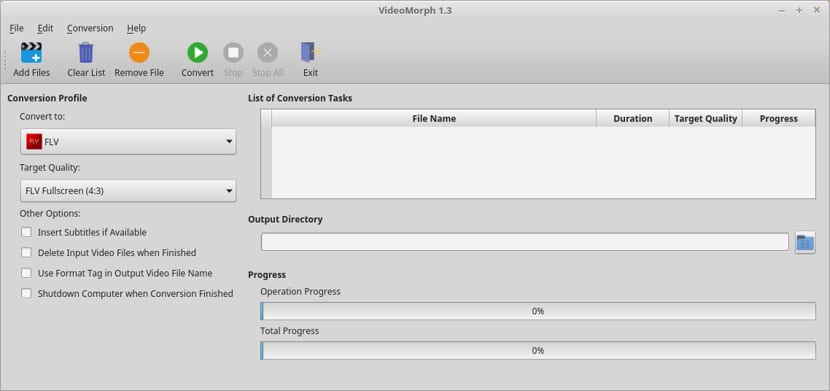
Si recherchent une application pour pouvoir convertir leurs fichiers multimédias de manière simple et sans avoir à recourir à des configurations et à ajouter des paramètres, nous allons aujourd'hui parler d'une excellente application.
L'application dont nous parlerons aujourd'hui est VideoMorph. Ce programme est un transcodeur gratuit, multiplateforme (Linux et Windows) et open source publié sous la licence Apache version 2.0.
Morph vidéo Il est écrit dans le langage de programmation avec Python 3 et utilise à son tour la bibliothèque FFmpeg avec laquelle il est pris en charge pour pouvoir effectuer des tâches de transcodage (décoder, encoder, transcoder, filtrer, insérer des sous-titres entre autres) de formats de fichiers multimédias.
Morph vidéo Il prend en charge les formats multimédias les plus populaires dont nous pouvons mettre en évidence: .mov, .f4v, .dat, .mp4, .avi, .mkv, .wv, .wmv, .flv, .ogg, .webm, .ts, .vob, .3gp et .ogv.
En plus de cela l'application nous donne la possibilité d'importer et d'exporter des profils, avec lequel nous pouvons déjà charger ou enregistrer une configuration pour le transcodage.
Le but du programme est de servir d'interface simple et facile à utiliser ("conviviale"), qui n'inclut pas d'options inutiles ou peu utilisées.
Autrement dit, le VideoMorph a été créé pour éviter la ligne de commande et dispose d'une interface graphique avec laquelle travailler pour conserver le FFmpeg et son grand nombre de paramètres qu'il gère.
Nouvelle mise à jour de VideoMorph
Application Il a récemment été mis à jour vers sa nouvelle version 1.3.1, qui, selon les mots de ses développeurs, cette mise à jour n'est qu'une version de maintenance.
Fondamentalement, cette mise à jour a été publiée pour résoudre certaines erreurs trouvées dans la version précédente et pour les résoudre.
Parmi les principales corrections apportées concernent:
- Le problème lié à l'option de glisser-déposer (Drag & Drop) les vidéos de l'Explorateur Windows sur cette plate-forme, qui dans la version 1.3 ne fonctionnait pas correctement, a été résolu. Soyez prudent, uniquement à partir de l'Explorateur Windows
- Lors du chargement des vidéos à l'aide de l'option glisser-déposer, les vidéos dont l'extension était écrite en majuscules ou dans une combinaison de lettres majuscules et minuscules n'étaient pas chargées, ce qui est résolu dans cette nouvelle version
- Pour les utilisateurs de la nouvelle version de la distribution Ubuntu, c'est-à-dire la version 18.04 LTS, le problème lié à l'utilisation du module distutils.errors et du package distutils en général est corrigé, ce qui n'est apparemment pas présent par défaut dans l'installation standard de Python sur cette version d'Ubuntu.
- Ce problème a été résolu en migrant la fonctionnalité qui a provoqué le plantage de l'application vers le module os, qui est installé par défaut dans la version 18.04.
- Enfin, la révision du code a conduit à l'incorporation d'améliorations significatives au fonctionnement interne (sous le capot) de l'application, obtenant de meilleures performances et surtout plus de stabilité.
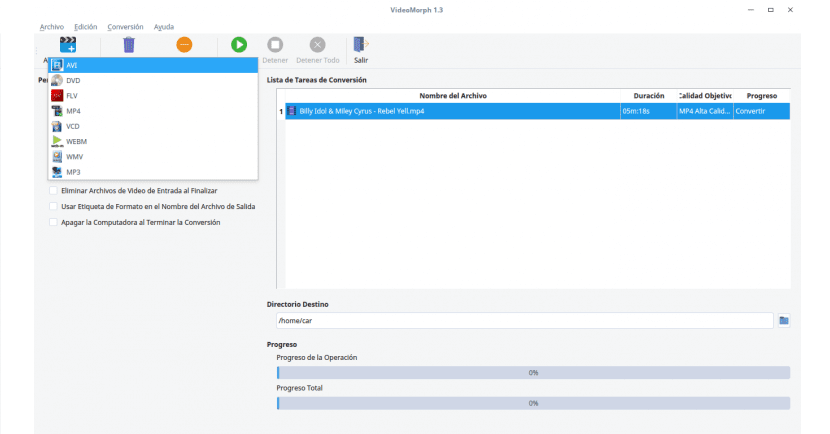
Comment installer VideoMorph sur Ubuntu 18.04 LTS et ses dérivés?
Si veulent installer cette application sur leurs systèmes, nous pouvons le faire tout simplement en téléchargeant le package deb de l'application.
Pour cela, nous devons aller sur le site officiel de l'application et dans sa section de téléchargement, nous pouvons obtenir le package deb. Le lien est le suivant.
Si ça Ils souhaitent pouvoir télécharger à partir du terminal avec la commande suivante:
wget https://videomorph.webmisolutions.com/download/videomorph_1.3_all.deb
Et enfin, nous pouvons installer l'application avec notre gestionnaire de packages préféré, ou s'ils le souhaitent, ils peuvent l'installer à partir du terminal avec la commande suivante:
sudo dpkg -i videomorph_1.3_all.deb
En cas de problèmes avec les dépendances, nous exécutons:
sudo apt-get install -f
Et c'est tout, nous pouvons commencer à utiliser l'application dans notre système.
Comment désinstaller VideoMorph d'Ubuntu 18.04 LTS et de ses dérivés?
En cas de volonté d'éliminer le programme du système, il suffit de taper la commande suivante dans le terminal:
sudo apt-get remove videomorph*
Et avec cela, nous n'aurons plus le programme installé sur le système.